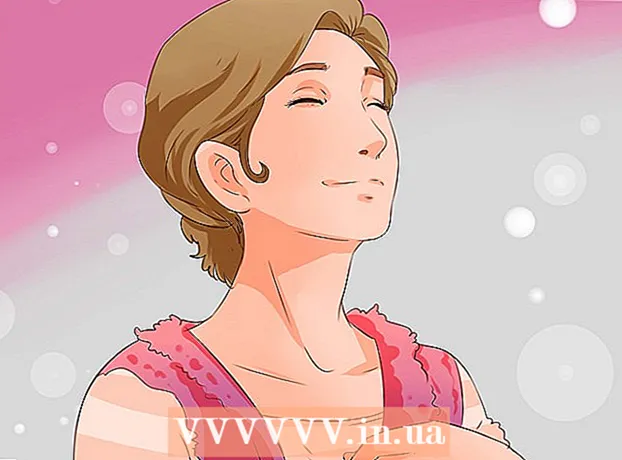Auteur:
Eric Farmer
Date De Création:
3 Mars 2021
Date De Mise À Jour:
27 Juin 2024

Contenu
- Pas
- Méthode 1 sur 2: Utilisation d'un magnétoscope
- Problèmes possibles
- Méthode 2 sur 2: Utilisation d'un caméscope ou d'une webcam
Vous voulez partager vos meilleurs moments de jeu avec le reste du monde ? En utilisant un appareil externe, vous pouvez enregistrer vos jeux préférés en Full HD. Vous pouvez éditer et télécharger ces vidéos sur YouTube ou tout autre site de votre choix. Si vous ne pouvez pas vous permettre un appareil externe, vous pouvez utiliser l'appareil photo de votre smartphone pour enregistrer votre écran de télévision.
Pas
Méthode 1 sur 2: Utilisation d'un magnétoscope
 1 Achetez un enregistreur ou une carte. Pour enregistrer des données de jeu à partir de votre Xbox 360, vous avez besoin d'un appareil capable de recevoir des signaux vidéo et audio et de les enregistrer avant de les envoyer à l'écran. Assurez-vous que votre appareil d'enregistrement prend en charge les câbles de sortie Xbox 360 (par exemple, certains appareils d'enregistrement plus récents ne prennent en charge que HDMI, alors que votre Xbox n'a pas de port HDMI).
1 Achetez un enregistreur ou une carte. Pour enregistrer des données de jeu à partir de votre Xbox 360, vous avez besoin d'un appareil capable de recevoir des signaux vidéo et audio et de les enregistrer avant de les envoyer à l'écran. Assurez-vous que votre appareil d'enregistrement prend en charge les câbles de sortie Xbox 360 (par exemple, certains appareils d'enregistrement plus récents ne prennent en charge que HDMI, alors que votre Xbox n'a pas de port HDMI). - Lorsqu'il s'agit d'enregistrer des jeux, vous disposez d'un large choix d'appareils d'enregistrement. Les marques les plus populaires sont Elgato et Hauppauge.Ces deux sociétés fabriquent des périphériques externes qui se connectent à un ordinateur et enregistrent le jeu à partir de la console.
- Vous pouvez également acheter une carte PCI pour PC, telle que Intensity Pro Blackmagic Design. Ces cartes sont moins pratiques car elles doivent être installées seules, mais elles ont tendance à être un peu plus puissantes (et chères).
 2 Achetez un répartiteur HDMI ou vidéo (facultatif). Certains enregistreurs provoquent un certain décalage d'affichage lors de l'enregistrement. Pour éviter cela, vous pouvez utiliser un séparateur pour envoyer le jeu sur votre écran de télévision, et la vidéo sera enregistrée sur votre ordinateur.
2 Achetez un répartiteur HDMI ou vidéo (facultatif). Certains enregistreurs provoquent un certain décalage d'affichage lors de l'enregistrement. Pour éviter cela, vous pouvez utiliser un séparateur pour envoyer le jeu sur votre écran de télévision, et la vidéo sera enregistrée sur votre ordinateur.  3 Connectez votre équipement. Une fois que vous avez acheté tous les outils, vous devez tout connecter dans le bon ordre.
3 Connectez votre équipement. Une fois que vous avez acheté tous les outils, vous devez tout connecter dans le bon ordre. - Connectez un câble vidéo Xbox 360 (HDMI ou Composant / YPbPr) au port "IN" de votre enregistreur.
- Connectez le port "OUT" de l'enregistreur à votre téléviseur.
- Connectez le périphérique d'enregistrement à votre ordinateur. Connectez-vous à un port USB 3.0 de votre ordinateur, si possible.
 4 Installez le logiciel d'enregistrement sur votre ordinateur. Les enregistreurs sont vendus avec un logiciel d'enregistrement, qui vous permet d'enregistrer votre jeu à partir de la Xbox 360. Insérez le disque fourni avec l'enregistreur ou visitez la page Web indiquée dans le guide d'installation du logiciel d'enregistrement.
4 Installez le logiciel d'enregistrement sur votre ordinateur. Les enregistreurs sont vendus avec un logiciel d'enregistrement, qui vous permet d'enregistrer votre jeu à partir de la Xbox 360. Insérez le disque fourni avec l'enregistreur ou visitez la page Web indiquée dans le guide d'installation du logiciel d'enregistrement.  5 Définissez les paramètres d'enregistrement. La résolution d'enregistrement et la fréquence d'images auront un impact significatif sur les ressources requises ainsi que sur la taille finale du fichier.
5 Définissez les paramètres d'enregistrement. La résolution d'enregistrement et la fréquence d'images auront un impact significatif sur les ressources requises ainsi que sur la taille finale du fichier. - Si vous avez connecté la Xbox 360 à l'aide de câbles composant/YPbPr, la résolution maximale est de 720p ou 1080i. HDMI prend en charge le 1080p (sur la plupart des appareils d'enregistrement les plus récents) mais sera toujours limité à la sortie Xbox 360 réelle, car tous les jeux ne seront pas affichés en 1080p.
- La plupart des appareils d'enregistrement ne peuvent enregistrer que jusqu'à 30 images par seconde (FPS). Si vous avez un nouvel appareil, vous pouvez en enregistrer jusqu'à 60, mais tous les jeux Xbox 360 ne sont pas affichés à 60 FPS.
 6 Enregistrez le jeu. Commencez à jouer et utilisez votre logiciel d'enregistrement. Le jeu enregistré prendra beaucoup d'espace sur le disque dur, alors assurez-vous d'avoir suffisamment d'espace libre avant de commencer l'enregistrement.
6 Enregistrez le jeu. Commencez à jouer et utilisez votre logiciel d'enregistrement. Le jeu enregistré prendra beaucoup d'espace sur le disque dur, alors assurez-vous d'avoir suffisamment d'espace libre avant de commencer l'enregistrement.  7 Modifiez et téléchargez vos images. Une fois l'enregistrement du jeu terminé, vous pouvez éditer les images à votre guise et les télécharger sur votre site de vidéo en ligne préféré.
7 Modifiez et téléchargez vos images. Une fois l'enregistrement du jeu terminé, vous pouvez éditer les images à votre guise et les télécharger sur votre site de vidéo en ligne préféré. - Recherchez en ligne des instructions supplémentaires sur la façon de modifier vos images.
- Recherchez sur Internet des instructions supplémentaires sur la façon de télécharger des vidéos sur YouTube.
Problèmes possibles
 1 Aucune image n'apparaît sur le téléviseur après avoir connecté un appareil d'enregistrement. Si votre téléviseur ne prend pas en charge le 1080p, cela peut entraîner une perte d'image lors de la connexion d'un enregistreur.
1 Aucune image n'apparaît sur le téléviseur après avoir connecté un appareil d'enregistrement. Si votre téléviseur ne prend pas en charge le 1080p, cela peut entraîner une perte d'image lors de la connexion d'un enregistreur. - Un moyen rapide de résoudre ce problème consiste à modifier les paramètres de sortie vidéo de votre Xbox 360 en 720p ou 1080i.
 2 L'enregistrement est interrompu. Cela se produit généralement pendant le processus d'enregistrement en raison d'une surtension sur le matériel informatique. Réduisez vos paramètres d'enregistrement pour améliorer les performances.
2 L'enregistrement est interrompu. Cela se produit généralement pendant le processus d'enregistrement en raison d'une surtension sur le matériel informatique. Réduisez vos paramètres d'enregistrement pour améliorer les performances. - Vous devriez remarquer une différence significative lorsque vous passez de l'enregistrement 1080p à 720p et de 60 FPS à 30 FPS.
Méthode 2 sur 2: Utilisation d'un caméscope ou d'une webcam
 1 Décidez quel appareil d'enregistrement utiliser. Si vous ne pouvez pas vous permettre un appareil HD, vous pouvez utiliser n'importe quel caméscope, webcam ou même un smartphone pour enregistrer votre écran de télévision.
1 Décidez quel appareil d'enregistrement utiliser. Si vous ne pouvez pas vous permettre un appareil HD, vous pouvez utiliser n'importe quel caméscope, webcam ou même un smartphone pour enregistrer votre écran de télévision. - Puisque vous allez enregistrer "en coulisses" avec cette méthode, la qualité sera médiocre. Vous devez vous concentrer sur la minimisation des distractions externes en positionnant votre appareil photo de manière à ce que l'écran remplisse tout le cadre et soit stable.
 2 Placez l'enregistreur sur une surface stable. Vous pouvez utiliser un trépied pour cela ou trouver une surface plane qui donne à l'appareil une bonne vue sur l'écran du téléviseur.
2 Placez l'enregistreur sur une surface stable. Vous pouvez utiliser un trépied pour cela ou trouver une surface plane qui donne à l'appareil une bonne vue sur l'écran du téléviseur. - Essayez de capturer l'intégralité de l'écran du téléviseur.
 3 Focalisez la caméra. Utilisez les outils de mise au point de l'appareil photo pour vous assurer que l'image de votre téléviseur est aussi claire que possible.
3 Focalisez la caméra. Utilisez les outils de mise au point de l'appareil photo pour vous assurer que l'image de votre téléviseur est aussi claire que possible.  4 Commencez à jouer au jeu et cliquez sur Enregistrer sur l'appareil photo. Si vous utilisez un appareil numérique tel qu'un smartphone, sachez que la vidéo peut prendre beaucoup de place.
4 Commencez à jouer au jeu et cliquez sur Enregistrer sur l'appareil photo. Si vous utilisez un appareil numérique tel qu'un smartphone, sachez que la vidéo peut prendre beaucoup de place.  5 Transférez la vidéo sur votre ordinateur pour pouvoir la modifier. Recherchez sur Internet des instructions détaillées sur la façon de transférer un fichier de votre smartphone vers votre ordinateur.
5 Transférez la vidéo sur votre ordinateur pour pouvoir la modifier. Recherchez sur Internet des instructions détaillées sur la façon de transférer un fichier de votre smartphone vers votre ordinateur.  6 Modifiez et téléchargez vos images. Une fois l'enregistrement du jeu terminé, vous pouvez éditer les images à votre guise et les télécharger sur votre site de vidéo en ligne préféré.
6 Modifiez et téléchargez vos images. Une fois l'enregistrement du jeu terminé, vous pouvez éditer les images à votre guise et les télécharger sur votre site de vidéo en ligne préféré. - Recherchez en ligne des instructions supplémentaires sur la façon de modifier vos images.
- Recherchez sur Internet des instructions supplémentaires sur la façon de télécharger des vidéos sur YouTube.